360安全浏览器开启安全防护功能的方法
时间:2023-10-03 09:49:02作者:极光下载站人气:302
一些小伙伴在使用360安全浏览器的时候,总是会遇到主页被篡改的情况,以及一些恶意软件的骚扰情况,那么出现这样的问题我们可以进入到设置页面中将浏览器安全防护功能开启即可,使用浏览器的时候,很多小伙伴都是会遇到这样或者那样的问题,如果遇到被篡改的情况,那么可能是由于自己的浏览器安全防护功能没有开启,将该功能开启之后,可以很好的保护自己的浏览器相关问题,下方是关于如何使用360安全浏览器开启浏览器安全防护功能的具体操作方法,如果你需要的情况下可以看看方法教程,希望对大家有所帮助。
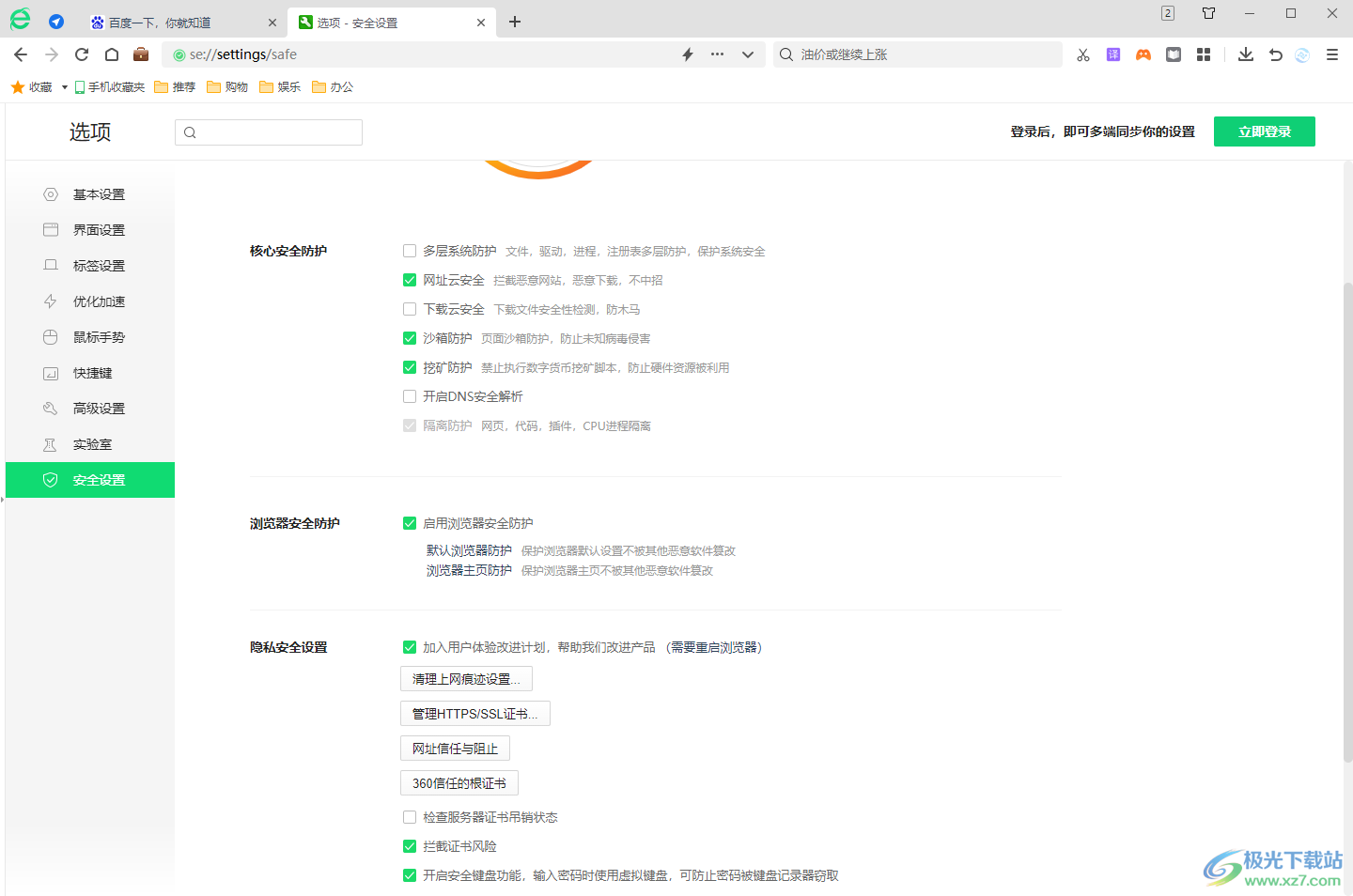
方法步骤
1.首先,我们需要进入到360安全浏览器中,在页面上将右上角的【三】图标进行点击,然后在下拉选项中选择【设置】。
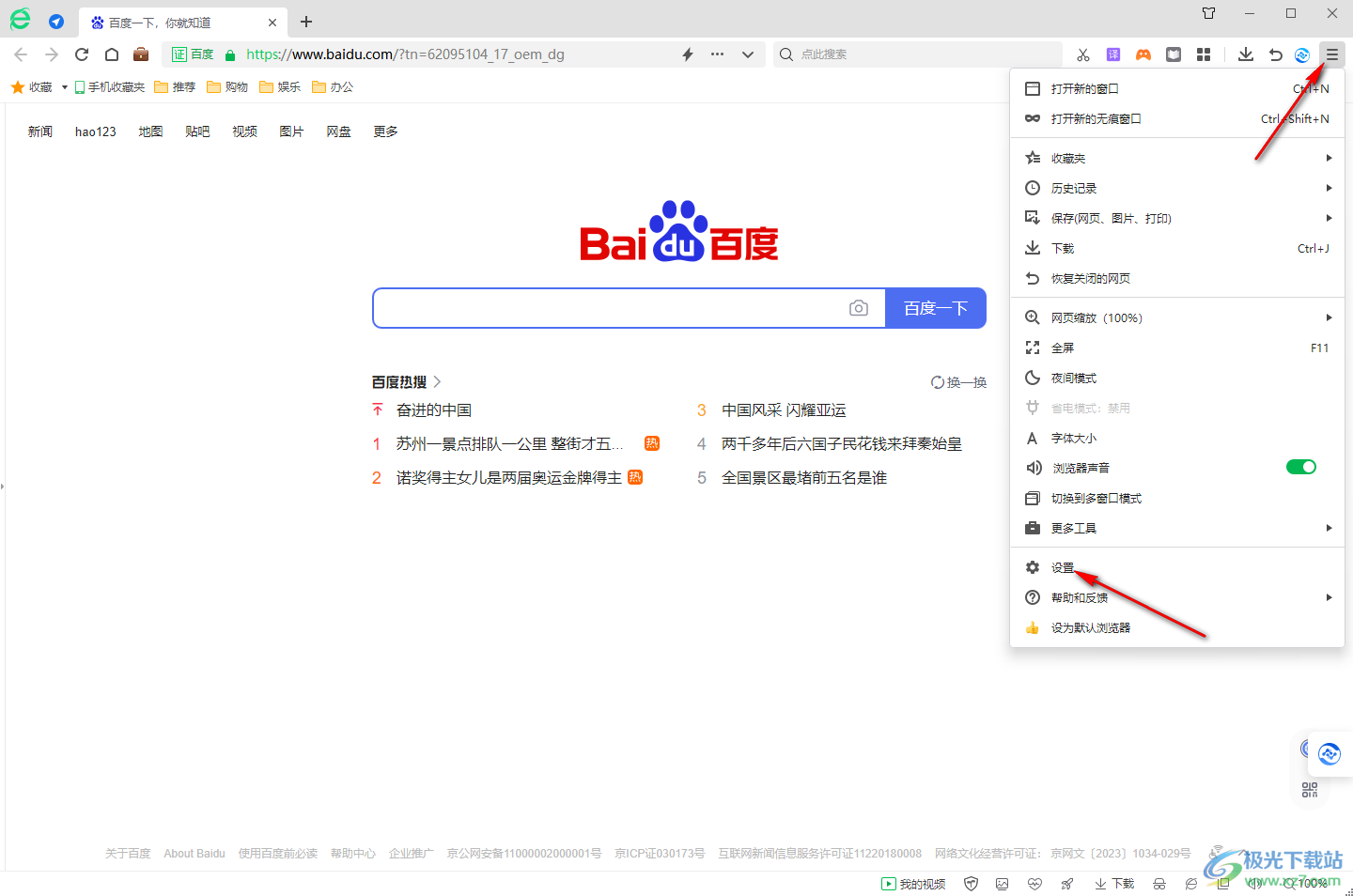
2.这时,在设置页面中直接在左侧的位置找到【安全设置】选项。
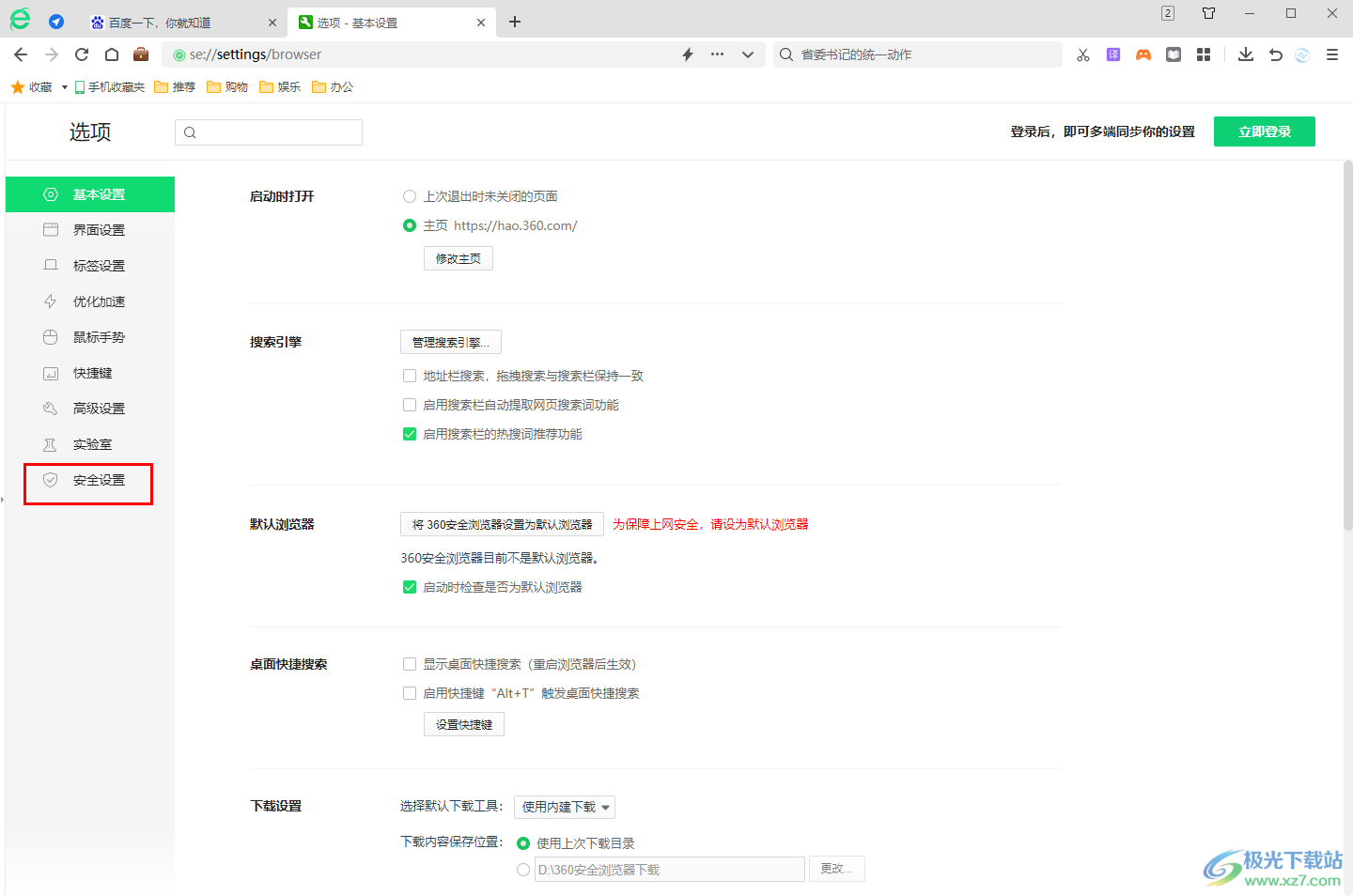
3.将安全设置功能点击之后,在页面的右侧找到【浏览器安全防护】功能。
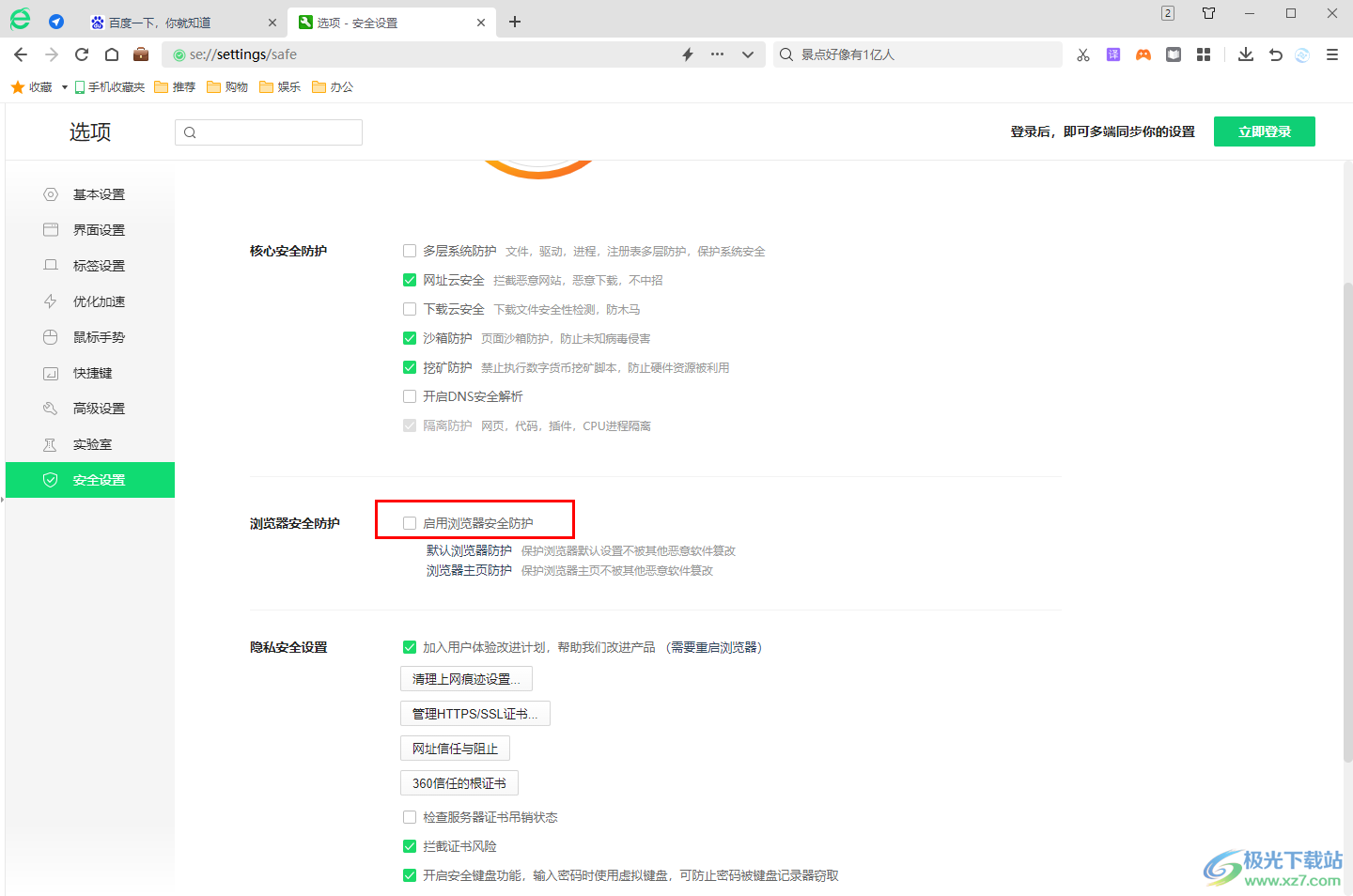
4.将该功能后面的选项进行勾选上,那么我们的浏览器主页以及默认浏览器防护就会被安全防护,如图所示。
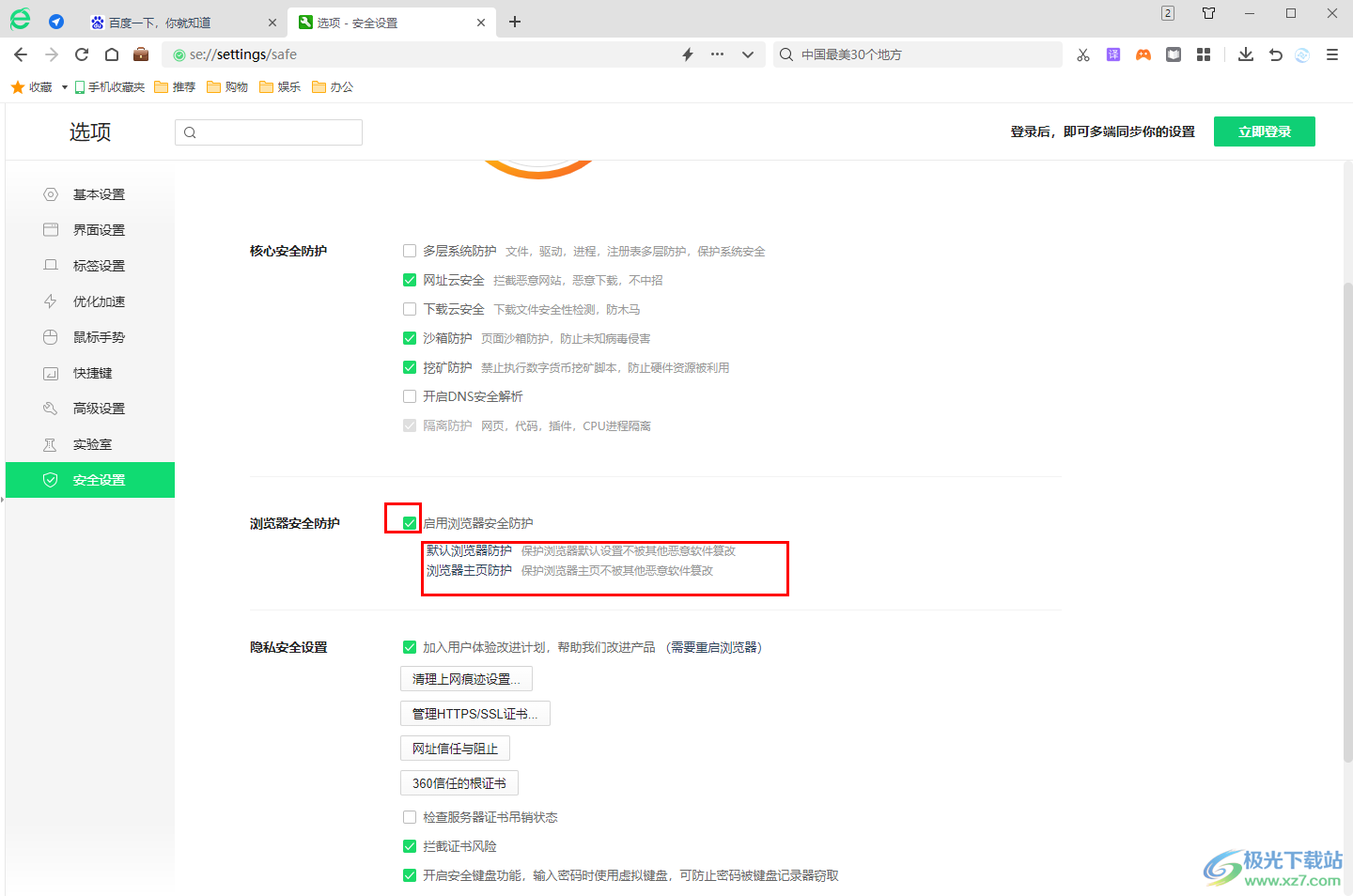
5.此外,在该页面中还可以进行隐私安全设置,比如清理上网痕迹以及拦截证书风险等。
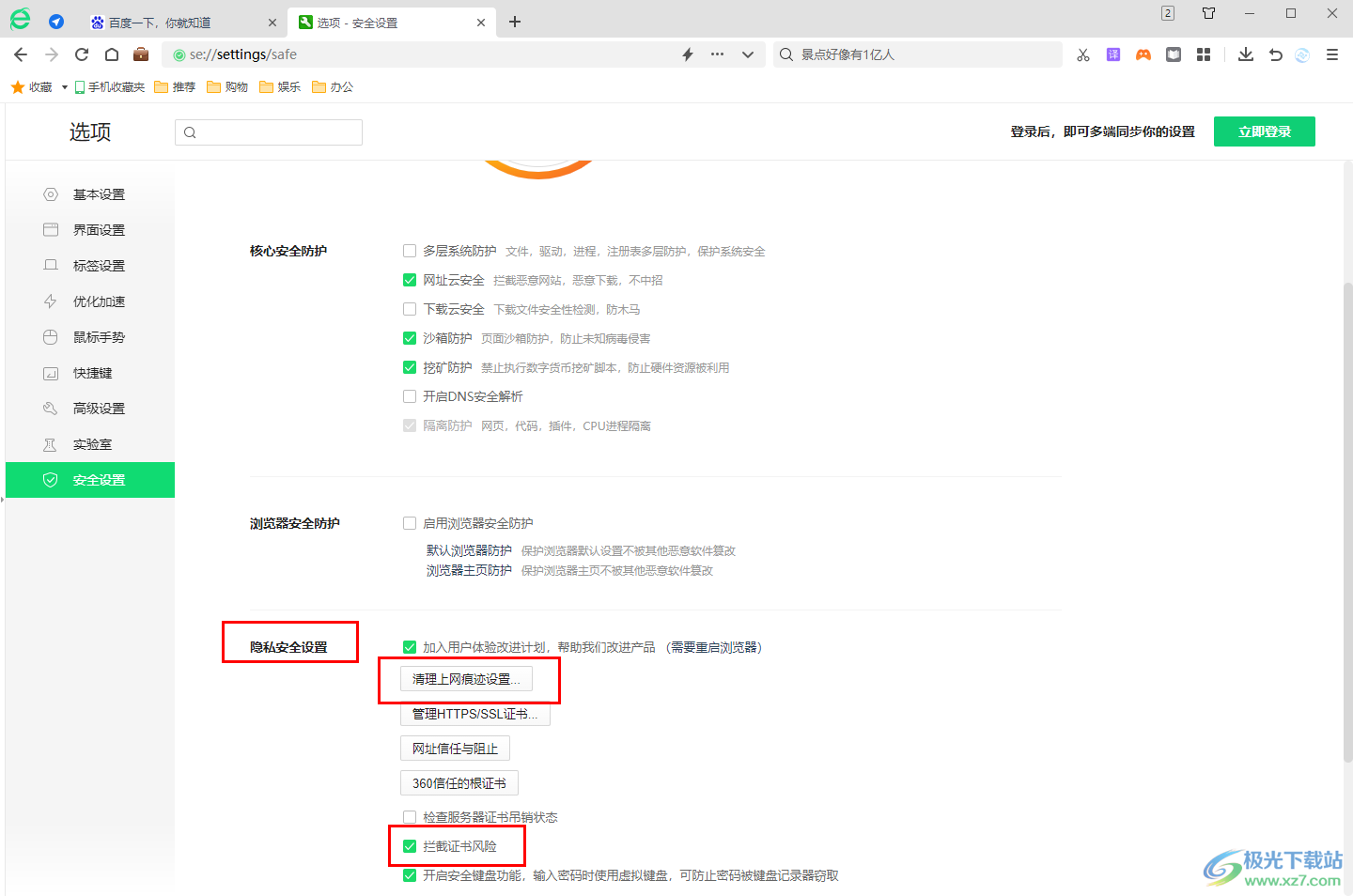
以上就是关于如何使用360安全浏览器开启浏览器安全防护的具体操作方法,一些小伙伴喜欢使用360安全浏览器,当你遇到浏览器主页进行被篡改的情况,那么就可以通过以上这样的方法将浏览器安全防护功能进行启用即可,感兴趣的话可以操作试试。

大小:171 MB版本:v15.3.6242.64环境:WinAll, WinXP, Win7, Win10
- 进入下载
相关推荐
相关下载
热门阅览
- 1百度网盘分享密码暴力破解方法,怎么破解百度网盘加密链接
- 2keyshot6破解安装步骤-keyshot6破解安装教程
- 3apktool手机版使用教程-apktool使用方法
- 4mac版steam怎么设置中文 steam mac版设置中文教程
- 5抖音推荐怎么设置页面?抖音推荐界面重新设置教程
- 6电脑怎么开启VT 如何开启VT的详细教程!
- 7掌上英雄联盟怎么注销账号?掌上英雄联盟怎么退出登录
- 8rar文件怎么打开?如何打开rar格式文件
- 9掌上wegame怎么查别人战绩?掌上wegame怎么看别人英雄联盟战绩
- 10qq邮箱格式怎么写?qq邮箱格式是什么样的以及注册英文邮箱的方法
- 11怎么安装会声会影x7?会声会影x7安装教程
- 12Word文档中轻松实现两行对齐?word文档两行文字怎么对齐?
网友评论